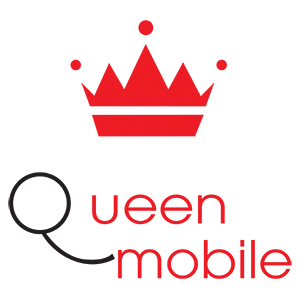Kindle 오류를 수정하는 방법은 헤드폰에 연결되어 있지 않습니다.
Kindle을 Bluetooth 헤드셋에 연결하는 데 어려움이 있습니까? 당신은 혼자가 아닙니다. 많은 Kindle 사용자 가이 문제에 직면하지만 문제를 해결하기 위해 할 수있는 간단한 단계가 있습니다.
Kindle을 Bluetooth 헤드셋에 연결하려면 헤드셋이 연결 모드에 있는지 확인한 다음 Kindle의 설정으로 이동하여 Bluetooth를 켜고 목록에서 장치를 선택하십시오. 이것이 작동하지 않으면 Kindle과 헤드폰을 모두 다시 시작하십시오. Kindle 모델 만 Bluetooth 오디오를 지원합니다.
여전히 문제가있는 경우 Kindle의 소프트웨어가 업데이트되었는지 확인하십시오. Amazon은 정기적으로 Bluetooth 연결을 향상시킬 수있는 업데이트를 출시합니다. 헤드셋이 Kindle 모델과 호환되는지 확인하십시오. 일부 오래된 Bluetooth 또는 에너지 -절약 장치는 Kindle과 함께 작동하지 않을 수 있습니다.
Kindle 및 헤드폰에 연결할 때 오류를 수정하는 방법에 대한 자세한 내용은 WebSiteCurious 웹 사이트의 기사를 읽으십시오. #PHONECURIOUS #FIXED #스테이플의 팁
원천: https://manualmentor.com/how-to-fix-kindle-not-pairing-with-tphones.html?utm_source=rsssss&utm_medium=rss&utm_campaign=how-to-kindl-not -pairing-with-with-with- 액자
Kindle을 Bluetooth 헤드폰에 연결하기 위해 걸리나요? 당신은 혼자가 아닙니다. 많은 Kindle 사용자 가이 문제에 직면하지만이 문제를 해결하기 위해 취할 수있는 간단한 단계가 있습니다.
Kindle과 Bluetooth 헤드폰을 페어링하려면 헤드폰이 페어링 모드에 있는지 확인한 다음 Kindle의 설정으로 이동하여 Bluetooth를 켜고 목록에서 장치를 선택하십시오. 이것이 작동하지 않으면 Kindle과 헤드폰을 모두 다시 시작하십시오. 새로운 Kindle 모델 만 Bluetooth 오디오를 지원합니다.
여전히 문제가있는 경우 Kindle의 소프트웨어가 최신 상태인지 확인하십시오. Amazon은 정기적으로 Bluetooth 연결을 향상시킬 수있는 업데이트를 출시합니다. 또한 헤드폰이 Kindle 모델과 호환되어 있는지 확인하십시오. 일부 오래된 또는 저에너지 Bluetooth 장치는 Kindles에서 작동하지 않을 수 있습니다.
Kindle의 Bluetooth 기능을 이해합니다
Kindle 장치는 오디오 재생을위한 Bluetooth 연결을 지원합니다. 이 기능을 사용하면 무선 헤드폰 및 스피커를 전자 독자와 페어링 할 수 있습니다.
Bluetooth 설정 탐색
Kindle의 Bluetooth 설정에 액세스하려면 메뉴 아이콘을 누르고 “설정”을 선택하십시오. 그런 다음 “Wi-Fi & Bluetooth”또는 “Wireless” 토글 스위치를 탭하여 Bluetooth를 켭니다.
다음으로 “Bluetooth 장치”를 탭하여 인근 장치를 스캔하십시오. 헤드폰이나 스피커가 페어링 모드에 있는지 확인하십시오.
목록에서 장치를 선택하고 “Connect”를 누릅니다. 프롬프트가 있으면 Kindle에 표시된 PIN 코드를 확인하십시오.
장치를 풀려면 쌍을 이루는 장치 목록의 이름 옆에 “잊어 버리기”옵션을 사용하십시오.
호환 블루투스 장치
Kindle은 헤드폰 및 스피커와 같은 Bluetooth 오디오 장치와 페어링을 지원합니다. 그러나 Bluetooth 키보드, 마우스 또는 전화로 작동하지 않습니다.
2016 년 이후에 출시 된 Kindle 모델 만 Bluetooth 기능이 있습니다. 이 기능을 지원하는지 확인하려면 장치의 사양을 확인하십시오.
최상의 결과를 얻으려면 Kindle에서 30 피트 이내에 Bluetooth 장치를 사용하십시오. 연결에 문제가있는 경우 두 장치에서 더 가까이 이동하거나 Bluetooth를 다시 시작하십시오.
연결을 시도하기 전에 오디오 장치를 페어링 모드에 넣는 것을 잊지 마십시오. 여기에는 보통 몇 초 동안 버튼을 누른다.
또한 읽기 : Amazon Fire 태블릿을 헤드폰에 페어링하는 방법
Kindle 및 헤드폰 페어링 문제 해결 문제
Kindle과 Bluetooth 헤드폰을 짝을 이루는 것은 때로는 까다로울 수 있습니다. 다음은 개발과 원활하게 협력하는 몇 가지 주요 단계입니다.
일반적인 페어링 오류 해결
Kindle과 헤드폰이 모두 충전되었는지 확인하십시오. 빠른 작업이나 설정으로 이동하여 Kindle에서 Bluetooth를 켜십시오. 헤드폰을 페어링 모드에 넣으십시오.
여전히 연결되지 않으면 두 장치를 60 초 동안 끄십시오. 그런 다음 다시 켜고 다시 페어링을 시도하십시오.
헤드폰이 Kindle과 호환되는지 확인하십시오. 일부 오래된 모델은 함께 잘 작동하지 않을 수 있습니다.
오류 메시지가 표시되면 ther를 작성하십시오. Kindle의 설명서 또는 Amazon의 지원 웹 사이트에서 특정 수정 사항을 찾으십시오.
Kindle의 Bluetooth 연결 평가
Kindle의 Bluetooth가 작동하는지 확인하려면 스피커 나 전화와 같은 다른 장치와 페어링하십시오.
설정> Bluetooth 설정으로 이동하여 켜지는지 확인하십시오. 화면의 오른쪽 상단에 Bluetooth 아이콘을 찾으십시오.
Bluetooth 설정을 찾을 수 있거나 아이콘이 없으면 Kindle에는 소프트웨어 업데이트가 필요할 수 있습니다. 설정> 장치 옵션> 시스템 업데이트로 이동하여 확인하십시오.
완고한 문제의 경우 Kindle을 재설정하십시오. 전원 버튼을 40 초 동안 누르면 다시 시작하십시오.
헤드폰 페어링 모드 도전 과제를 조정하십시오
다른 헤드폰 브랜드는 페어링 모드에 들어가는 고유 한 방법이 있습니다. 헤드폰 매뉴얼에 올바른 방법을 확인하십시오.
몇 가지 일반적인 방법은 다음과 같습니다.
- 전원 버튼을 몇 초 동안 누른다
- 전용 페어링 버튼을 누릅니다
- 처음으로 켜고 있습니다
헤드폰이 아직 근처의 다른 장치와 짝을 이루지 않은지 확인하십시오. 이것은 새로운 연결을 차단할 수 있습니다.
헤드폰이 페어링 모드로 들어 가지 않으면 재설정하십시오. 매뉴얼에서 작은 재설정 버튼 또는 특수 버튼 콤보를 찾으십시오.
페어링하는 동안 헤드폰을 Kindle에 가깝게 유지하십시오. 간섭을 일으킬 수있는 다른 전자 제품에서 멀어지게하십시오.
또한 읽기 : Amazon Fire 태블릿 문제 해결 가이드
Bluetooth 기능을위한 Kindle 최적화
Kindle의 Bluetooth 연결을 개선하면 헤드폰과 쉽게 페어링 할 수 있습니다. 이 팁은 더 나은 연결성을 위해 장치의 신호 및 네트워크 설정을 향상시킵니다.
블루투스 신호 강도 향상
Kindle이 최신 상태인지 확인하십시오. 설정으로 이동하여 소프트웨어 업데이트를 확인하십시오. 최신 버전은 블루투스 문제를 해결할 수 있습니다.
페어링 할 때 킨들과 헤드폰을 서로 가깝게 유지하십시오. 신호를 차단할 수있는 그 사이의 객체를 제거하십시오.
Bluetooth를 사용하는 동안 Wi-Fi를 끄십시오. 이렇게하면 간섭이 줄어들고 연결을 향상시킬 수 있습니다.
문제가있는 경우 Kindle을 다시 시작하십시오. 전원 버튼을 40 초 동안 누르고 재부팅을 강제하십시오.
다른 위치에서 페어링을 시도하십시오. 다른 전자 장치는 때때로 간섭을 유발할 수 있습니다.
개선 된 연결성을위한 네트워킹 설정 구성
Kindle에서 빠른 액션을 열십시오. “모든 설정”그런 다음 “Wi-Fi & Bluetooth”를 누릅니다.
아직 없다면 Bluetooth를 켜십시오. “Bluetooth 장치”를 탭하여 인근 장치를 스캔하십시오.
헤드폰을 페어링 모드에 넣으십시오. Kindle 화면의 목록에서 선택하십시오.
배터리를 요청한 경우 0000 또는 1234와 같은 일반적인 코드를 사용해보십시오. 올바른 코드는 헤드폰 매뉴얼을 확인하십시오.
연결된 이전에 짝을 이루는 장치에 “잊어 버리기”옵션을 사용하십시오. 그런 다음 처음부터 다시 페어링을 시도하십시오.
일부 Kindles는 VoiceView Screen Reader의 Bluetooth 만 지원합니다. Bluetooth 오디오 지원을 확인하려면 모델의 기능을 확인하십시오.